制作u盘启动盘win10,制作u盘启动盘
时间:2022-08-01阅读量:作者:大白菜
制作u盘启动盘win10系统的过程是非常简单的,首先我们需要准备一个至少8G的u盘,而且这个U盘最好是3.0接口的,这样速度会更快,如果你没有3.0的,那你使用2.0接口也是可以的。准备好
制作u盘启动盘win10系统的过程是非常简单的,首先我们需要准备一个至少8G的u盘,而且这个U盘最好是3.0接口的,这样速度会更快,如果你没有3.0的,那你使用2.0接口也是可以的。准备好u盘以后,接下来就是把u盘插到电脑usb接口上,然后使用u盘启动盘制作工具制作u盘启动盘。制作好以后呢,把win10系统文件拷贝进u盘中即可。详细步骤可参考以下教程。
一、制作u盘启动盘
1、下载安装大白菜u盘启动盘制作工具并打开,然后电脑插入一个8g以上的空白u盘,选择“u盘启动”模式,点击“一键制作成usb启动盘”。
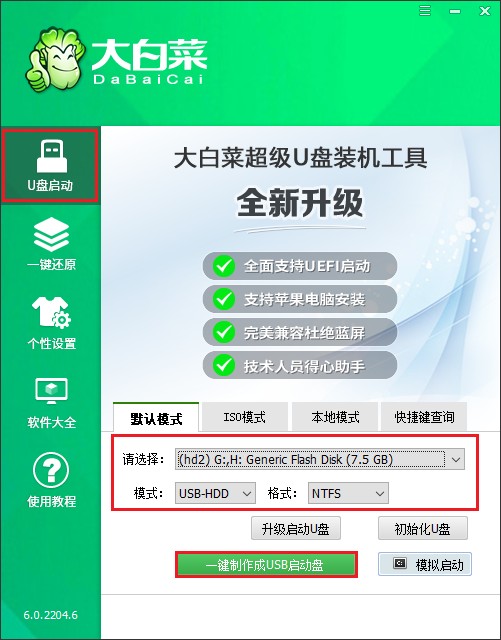
2、制作u盘启动盘成功后,到网上下载win10系统镜像,拷贝到u盘中。那么到这里,win10系统u盘启动盘就制作完成了。
3、接下来就可以开始设置u盘启动并安装win10了。
二、设置u盘启动
1、重启电脑,开机不断按u盘启动快捷键,选择u盘项回车确定,进入pe选择界面。

2、在pe选择界面,选择第一项回车进入大白菜pe系统。
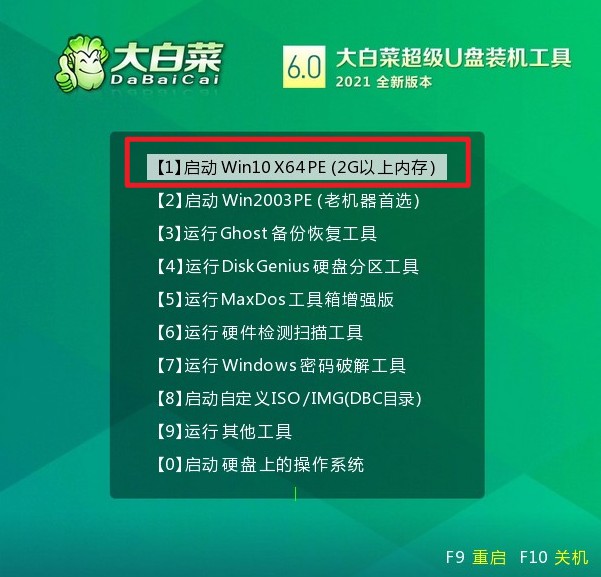
三、安装win10步骤
1、在大白菜pe系统中,打开装机工具,选择已下载的镜像系统,安装在c盘,点击执行。
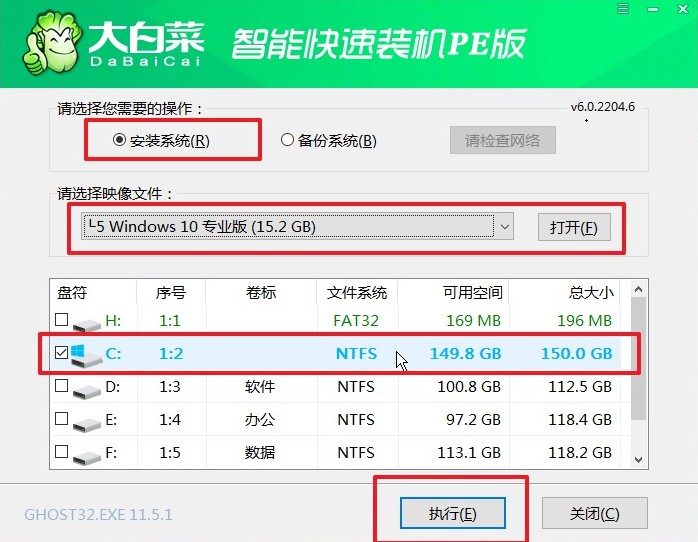
2、弹出一键还原窗口,建议默认勾选,点击“是”。
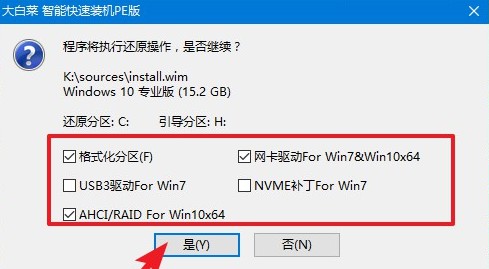
3、安装过程完成后,根据提示重启电脑并拔出u盘,之后电脑会自动进入系统部署阶段。
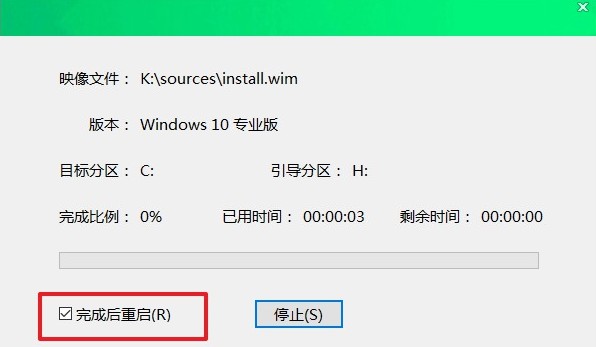
3、等待一段时间,最后进入win10桌面就代表重装成功。
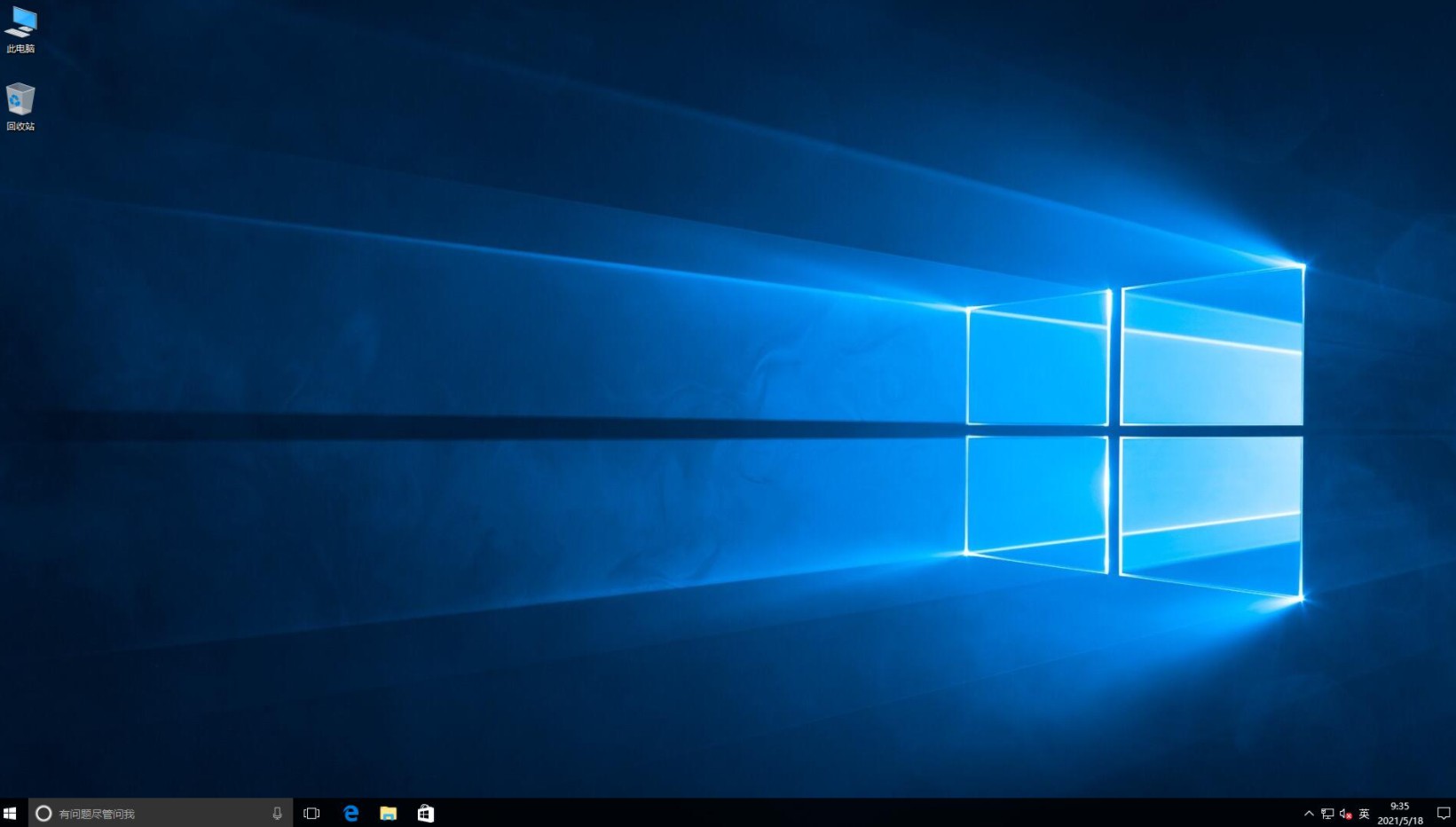
以上跟大家分享了制作u盘启动盘的过程。现在很少人采用光盘启动的传统方法来重装win10系统了,更多人选择制作U盘启动盘重装win10。那么用u盘重装系统,最重要的自然是制作盘启动盘,以及准备好系统镜像文件了。做好这些准备工作以后,开始设置u盘启动重装win10即可。